|
É muito fácil a configuração do Android para utilizar de modo profissional as suas contas de e-mail.
Seguem-se os passos que deverá efectuar:
1º Passo:
Abrir o Android E-mail.
Ir a "Account Setup"/"Configuração de Contas", escrever o seu endereço de e-mail e a sua palavra chave e carregar em "Manual Setup"/"Configurações Manuais".
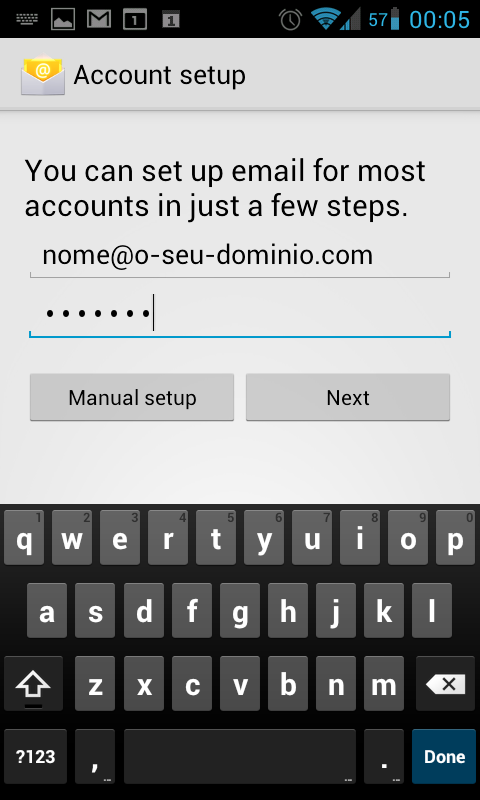
2º Passo:
Seleccione a opção "POP3".

3º Passo (Servidor de recepção):
Preencha o formulário com os seus dados enviados por e-mail (Servidor de recepção POP3) num documento PDF com o nome "Dados de Acesso" aquando da sua subscrição nos nossos planos de alojamento.
Preencha o seu endereço de e-mail, palavra chave e de seguida as seguintes configurações:
POP3 server: mail.o_seu_dominio.com (Exemplo: mail.regista.pt)
Port: 110
Depois carregue no botão "Next"/"Seguinte".
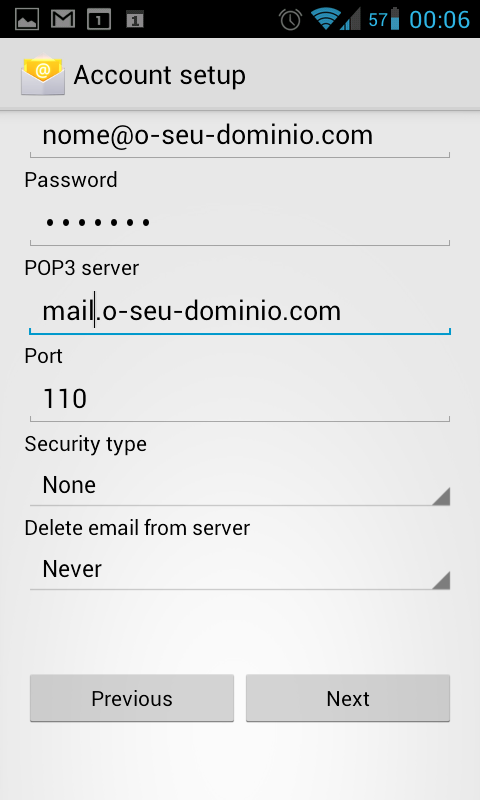
4º Passo (Servidor de envio):
Preencha o formulário com os seus dados enviados por e-mail (Servidor de envio SMTP) num documento PDF com o nome "Dados de Acesso" aquando da sua subscrição nos nossos planos de alojamento.
Preencha as seguintes configurações:
SMTP server: mail.o_seu_dominio.com (Exemplo: mail.regista.pt)
Port: 25
Require sign-in: Visto
Username: o seu endereço de e-mail completo
Password: a sua password de acesso ao e-mail
Depois carregue no botão "Next"/"Seguinte".
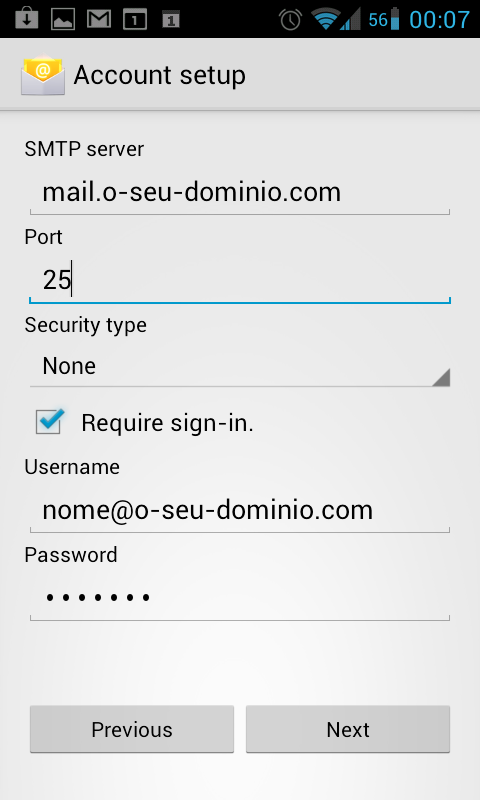
5º Passo (Configurações):
Escolher de quanto em quanto tempo é que deseja verificar o e-mail. Desaconselhamos tempos inferiores a 15 minutos.
Escolher se o e-mail é o predefinido quando selecciona que quer enviar um e-mail numa outra aplicação do Android (e-mail predefinido).
Se deseja ou não receber notificações quando existem novos e-mails e se deseja que o e-mail seja sincronizado automaticamente.
Depois carregue no botão "Next"/"Seguinte".
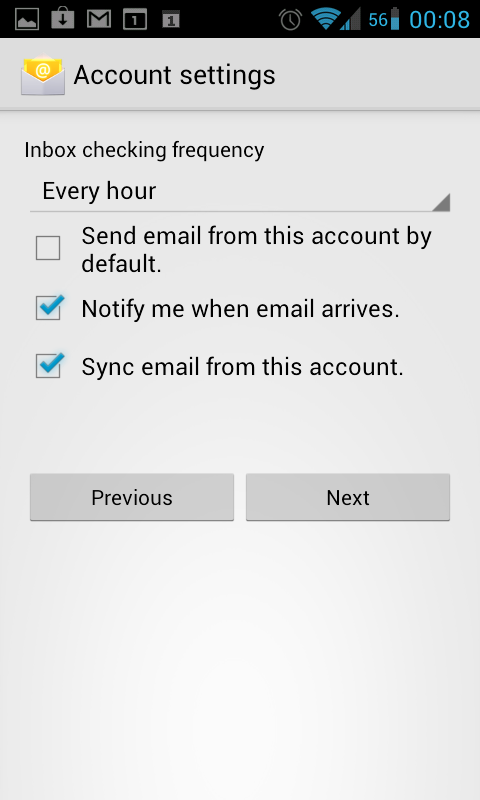
6º Passo (Nome da conta):
Poderá neste passo opcionalmente dar um nome diferente à conta.
Depois carregue no botão "Next"/"Seguinte".
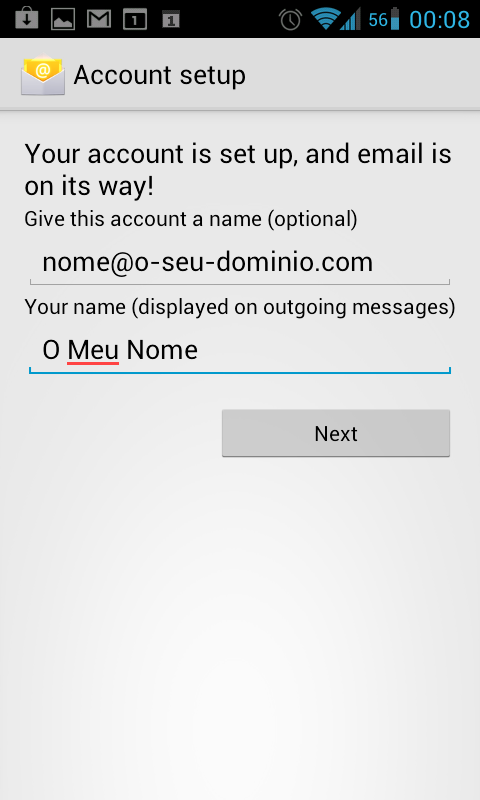
7º Passo (Ver e-mails):
A sua conta deverá já estar configurada correctamente.
Deverá agora começar a receber os e-mail que ainda estiverem armazenados no servidor.
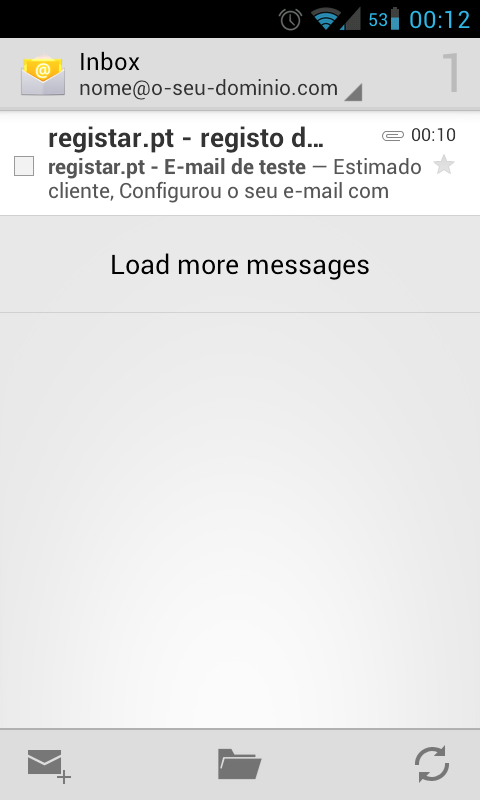
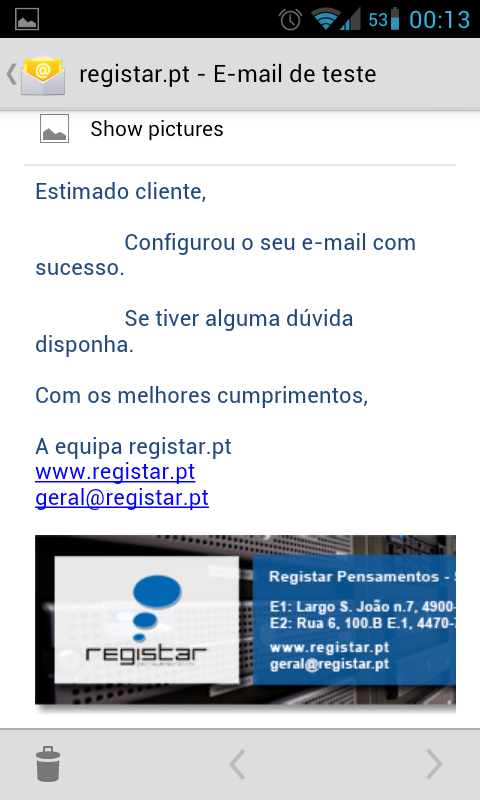
|